Aufgrund zahlreicher Anfragen haben wir euch nachfolgend eine Anleitung zusammengestellt, wie man Amazon Echo einrichten kann.
Zuerst einmal solltet ihr euch natürlich einen Amazon Echo Dot oder Amazon Echo bestellt haben. Sobald dieser geliefert wurde kann es auch schon mit der Einrichtung losgehen. Der einfachste Weg Amazon Echo zu konfigurieren ist über die kostenlose App „Amazon Alexa“ die es aktuell für iOS, Android und Fire IS im jeweiligen App Store zu finden gibt. Alternativ kann die Einrichtung von Alexa auch über den Browser am PC oder Smartphone erfolgen.
Über die folgenden Links kannst Du die Alexa App direkt auf Deinem Smartphone oder Tablet installieren:
Sobald ihr euch für eine Methode entschieden habt können wir auch schon mit der Einrichtung beginnen:
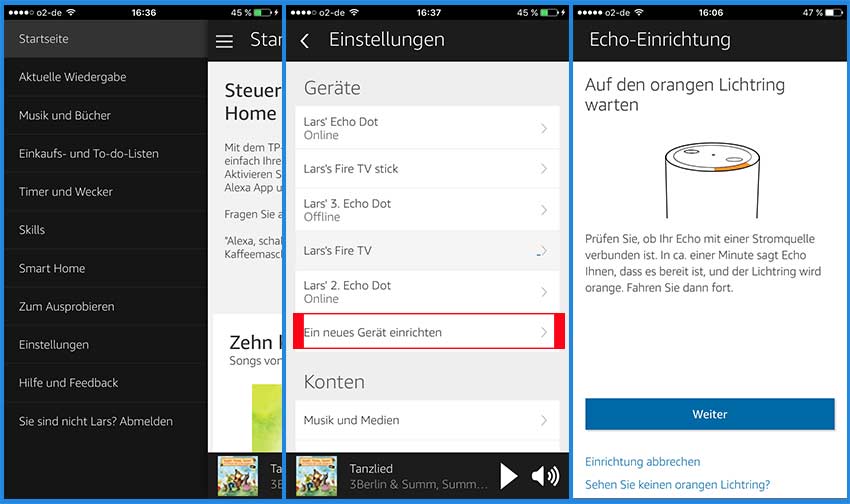
- Schritt – Amazon Echo aktivieren
Schließe Dein Amazon Echo über das mitgelieferte Netzteil an eine Steckdose an. Nun sollte nach wenigen Sekunden der Lichtring auf dem Echo erst blau und dann orange aufleuchten. Alexa müsste Dich nun begrüßen. - Schritt – Mit WLAN verbinden
Jetzt kannst Du die Alexa App starten und gehst im Menü auf „Einstellungen“ und dir werden die verfügbaren Amazon Geräte angezeigt. Klicke nun auf „Ein neues Gerät einrichten“ und wähle die entsprechende Echo Box aus. Nun wählst Du die gewünschte Sprache aus und klickst auf „weiter„. Dann wartest Du bis der orangene Lichtring aufleuchtet. Sollte dieser nicht aufleuchten kannst Du die Aktionstaste an der Amazon Echo Box für fünf Sekunden gedrückt halten. Echo sagt Dir dann wenn es bereit ist.[adrotate group=“1“]
- Schritt – Einrichtung testen
Nun sollte Alexa funktionieren und Du kannst Deine Amazon Echo nutzen. Dazu musst Du immer „Alexa“ sagen, um Dein Echo zu aktivieren. Alternativ kann man auch das Aktivierungswort in „Echo„, „Amazon“ oder „Computer“ ändern.
Spracheinkauf deaktivieren
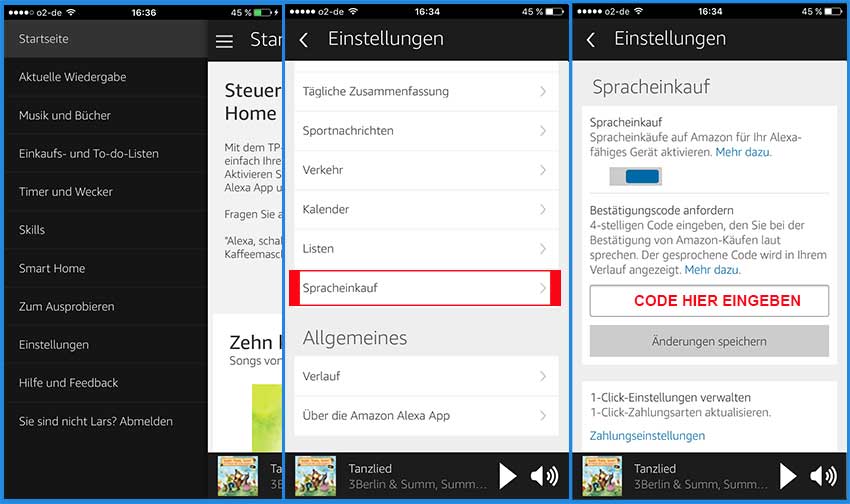
Amazon Echo verfügt über die Funktion des Spracheinkauf der standardmäßig aktiviert ist. Dieser emöglicht es schnell und unkompliziert über Deinen Amazon Account Produkte über Alexa zu kaufen. Immer wieder gab es Fälle in denen Ware ungewollt bestellt wurde. Dies kann bei falschen Einstellungen durchaus passieren.
Deswegen empfehlen wir nach der Einrichtung von Amazon Echo die Einstellungen zum Spracheinkauf zu überprüfen und ggf. zu ändern. Hierbei ist es ausreichend den Spracheinkauf mit einem Bestätigungscode zu versehen. Dadurch werden keine ungewollten Einkäufe bei Amazon getätigt und man muss Einkäufe mit dem hinterlegten Bestätigungscode absegnen.
- Öffne die Alexa App und gehe in die „Einstellungen„.
- Unter Einstellungen findest Du ziemlich weit unten den Menüpunkt „Spracheinkauf„
- Hier hast Du nun die Möglichkeit den Spracheinkauf zu deaktivieren oder mit einem Bestätigungscode zu versehen.
[adrotate group=“3″]

